ReiBoot - برنامج إصلاح نظام iOS المجاني رقم 1
أصلح أكثر من 150 مشكلة في iOS دون فقدان البيانات والترقية/الرجوع إلى إصدار أقدم بأمان
ReiBoot: أداة إصلاح iOS رقم 1
إصلاح أكثر من 150 مشكلة في نظام iOS دون فقدان البيانات
صوت الإشعارات أو الاهتزازات هي الأشياء التي تجعلك تفتح التطبيقات التي تلقيت الإشعار عليها دون الحاجة إلى فتح التطبيق. في الآونة الأخيرة، بدأ العديد من مستخدمي الايفون يواجهون مشكلة "مشكلة الاشعارات في الايفون" خاصة بعد تحديث نظام iOS 17، حيث أصبحت "اشعارات الرسائل لا تعمل على الايفون iOS17" من المشاكل الشائعة.
يمكن أن تكون "مشكلة الإشعارات في الايفون" تجربة محبطة، خاصة عندما تواجه "عدم وصول الرسائل النصية في الايفون" أو تفوتك رسالة مهمة بسبب هذا الخطأ. تعتبر هذه المشكلة من أكثر مشاكل iOS 18/17/16 شيوعاً، ويمكن حلها بطرق بسيطة لاستكشاف الأخطاء وإصلاحها. في هذا الدليل، سنناقش "عدم وصول الاشعارات في الايفون" ونشارك بعض الحلول الفعالة لـ "حل مشكلة الاشعارات في الايفون".
بشكل عام، لا تعد "مشكلة الاشعارات في الايفون" أو "عدم وصول الرسائل النصية في الايفون" هي المعتاد الذي تتوقعه من iOS. لذلك، يجب أن يؤدي وجود خلل في النظام إلى تعطيل وظيفة الإشعارات في جهازك. فيما يلي أبرز أسباب "مشكلة الإشعارات في الايفون ios 17":
إنه خطأ متعلق بنظام التشغيل iOS أو خلل يسبب "عدم وصول الاشعارات في الايفون". يحدث هذا عادةً عندما تكون تحديثات iOS في مرحلتها الأولية، مما قد يتسبب في "عدم ظهور اشعارات السناب في الايفون" وغيرها من التطبيقات.
إذا قمت بتعطيل خيار "السماح بالإشعارات" على جهاز الايفون الخاص بك، فستواجه "مشكلة الاشعارات في الايفون" ولن يتم إعلامك بالرسائل التي تتلقاها.
هذه ميزة مفيدة عندما لا ترغب في الانزعاج من الإشعارات أو المكالمات أو التنبيهات. سيؤدي تشغيله إلى "عدم وصول الاشعارات في الايفون" حتى تقوم بإيقاف تشغيله يدويًا. ربما تكون قد قمت بتشغيل DND (عدم الإزعاج) على جهاز الايفون الخاص بك مما يسبب "مشكلة الإشعارات في الايفون ios 17".
إذا كان جهاز الايفون الخاص بك متصلاً بسماعات أذن أو مكبرات صوت تعمل بتقنية Bluetooth، فسيظل صوت الهاتف صامتًا. وبالتالي، ستواجه "مشكلة الاشعارات في الايفون" ولن تتلقى أي إشعارات للرسائل على الايفون الخاص بك.
ستواجه "عدم وصول الرسائل النصية في الايفون" إذا تم ضبط نغمة الإشعارات على لا شيء. يمكن أن يحدث هذا عن طريق الخطأ أثناء العبث بالإعدادات الموجودة على الايفون الخاص بك. تأكد من تحديد صوت الإشعارات على الايفون الخاص بك لحل "مشكلة الاشعارات في الايفون" وتلقي الإشعارات.
فيما يلي كيفية ضبط صوت الإشعارات أو تغييرها على الايفون لحل "عدم وصول الاشعارات في الايفون":
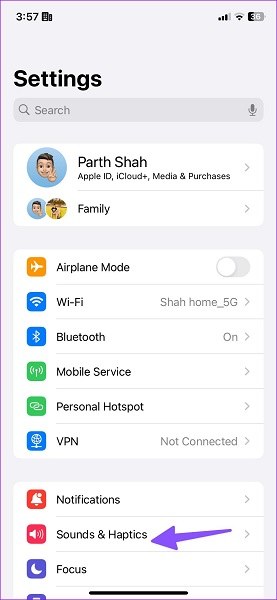
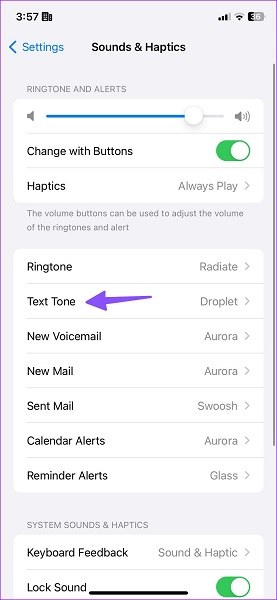
الآن أنت تعرف ما هي الأسباب المحتملة التي قد تؤثر على صوت إشعارات الرسائل على الايفون الخاص بك. سيكون من الأسهل استهداف "مشكلة الاشعارات في الايفون" بالحل الصحيح. فيما يلي 8 إصلاحات سريعة لـ "عدم وصول الاشعارات في الايفون" و "مشكلة الإشعارات في الايفون ios 17" التي يمكنك تطبيقها:
كما ذكرنا سابقًا، من المحتمل أن تكون "مشكلة الإشعارات في الايفون ios 17" ناجمة عن الأخطاء المتعلقة بنظام iOS والتي جاءت مع تحديثات البرامج الأحدث. تتمثل طريقة استكشاف الأخطاء وإصلاحها المحتملة لحل "عدم وصول الاشعارات في الايفون" في إزالة خطأ iOS من النظام لمواصلة تلقي الإشعارات.
Tenorshare ReiBoot هي أداة لاستكشاف أخطاء iOS وإصلاحها مصممة لمساعدة مستخدمي الايفون على حل "مشكلة الاشعارات في الايفون" والمشكلات المتعلقة بنظام iOS من خلال حل بنقرة واحدة. سواء كان ذلك شعار Apple المتجمد المخيف، أو الايفون العالق في وضع الاسترداد، أو ببساطة "عدم ظهور اشعارات السناب في الايفون" وغيرها من التطبيقات.
دعونا نلقي نظرة على كيفية عمله وكيفية إصلاح "مشكلة الاشعارات في الايفون" و "عدم وصول الرسائل النصية في الايفون" مع Tenorshare ReiBoot:
قم بتنزيل وتثبيت Tenorshare ReiBoot على جهاز الكمبيوتر الخاص بك لحل "مشكلة الاشعارات في الايفون". قم بتوصيل الايفون الخاص بك بالكمبيوتر باستخدام الكابل المتوافق، وانقر فوق الزر "ابدأ الإصلاح".

انقر فوق الإصلاح القياسي (الاحتفاظ بالبيانات) لبدء عملية إصلاح "عدم وصول الاشعارات في الايفون".

بمجرد أن يكتشف Tenoshare ReiBoot الايفون الخاص بك، فسوف يعرض شاشة تنزيل؛ انقر فوق الزر "تحميل" لتنزيل حزمة البرامج الثابتة لجهاز الايفون الخاص بك لحل "مشكلة الإشعارات في الايفون ios 17".

بمجرد الانتهاء من ذلك، حان الوقت لتشغيل عملية إصلاح على الايفون الخاص بك لإصلاح "عدم وصول الرسائل النصية في الايفون" و "عدم ظهور اشعارات السناب في الايفون" والمشكلات الأساسية الأخرى. انقر فوق خيار ابدأ الإصلاح القياسي.

انتظر حتى يكتمل شريط التقدم، وفي هذه الأثناء، تجنب استخدام جهاز الكمبيوتر الخاص بك. بمجرد الانتهاء، ستحصل على شاشة تأكيد، وسيتم إعادة تشغيل الايفون الخاص بك تلقائيًا – وبذلك تكون قد حللت "مشكلة الاشعارات في الايفون" بنجاح.

لن تتلقى أي إشعارات إذا قمت بتمكين وضع عدم الإزعاج على الايفون الخاص بك، مما يسبب "مشكلة الاشعارات في الايفون". حيث يقوم بإسكات جميع الإشعارات والمكالمات والتنبيهات الأخرى حتى تقوم بتعطيله. ربما تم تمكين DND على الايفون الخاص بك عن طريق الخطأ، مما أدى إلى "عدم وصول الرسائل النصية في الايفون".
تحقق أيضًا من تمكين وضع التركيز أو الوضع الصامت، مما قد يؤثر أيضًا على الإشعارات ويسبب "عدم ظهور اشعارات السناب في الايفون". إليك كيفية تعطيل ميزة "عدم الإزعاج" على الايفون لحل "مشكلة الإشعارات في الايفون ios 17":
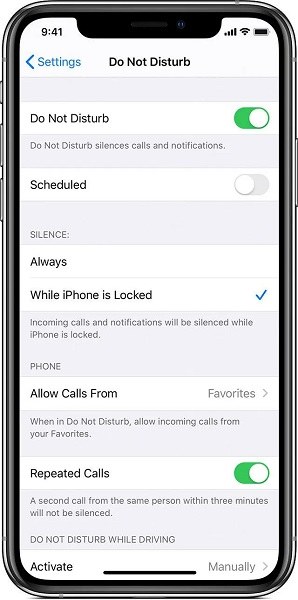
إذا قمت بتعطيل ميزة "السماح بالإشعارات" على الايفون الخاص بك، فسوف تواجه "عدم وصول الرسائل النصية في الايفون". قم بتمكين مفتاح السماح بالإشعارات للاستمرار في تلقي إشعارات الرسائل والتطبيقات الأخرى ولحل "مشكلة الاشعارات في الايفون". فيما يلي كيفية التحقق من تمكين أو تعطيل السماح بالإشعارات على الايفون:
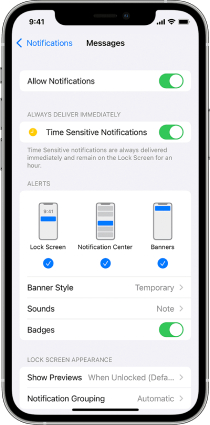
إذا كنت لا تتلقى إشعارات لشخص معين على الايفون الخاص بك، فمن المحتمل أنك قمت بجعله صامتاً أو حظرته. إذا قمت بإصمات صوت هذه الإشعارات، فستواجه "عدم وصول الرسائل النصية في الايفون" أو رسائل iMessage الخاصة بشخص ما. فيما يلي كيفية التحقق مما إذا كان الشخص صامتًا أو أنك قمت بحظره لحل "مشكلة الإشعارات في الايفون ios 17".
في بعض الأحيان، يبدأ جهاز الايفون في التصرف بشكل غير طبيعي بسبب خلل في نظام التشغيل iOS، ويسبب مشكلات مثل "عدم وصول الاشعارات في الايفون". عادةً ما تؤدي إعادة التشغيل إلى إصلاح "مشكلة الاشعارات في الايفون" بشكل فعال، مما يمنح نظام التشغيل بداية جديدة عن طريق مسح الذاكرة. فكر في إعادة تشغيل الايفون الخاص بك لحل "عدم وصول الرسائل النصية في الايفون":
يتمتع الايفون بميزة تصفية الرسائل غير المرغوب فيها والرسائل الواردة من الأشخاص الذين لا تعرفهم. عند التمكين، قد تواجه "عدم وصول الاشعارات في الايفون" للرسائل المهمة. وأيضًا، إذا لم يكن شخص ما موجودًا في قائمة جهات الاتصال الخاصة بك وقام بإرسال رسالة نصية إليك، فسيقوم تطبيق المراسلة بإرساله إلى قائمة المرسلين غير المعروفين ولن يخبرك، مما يتسبب في "مشكلة الإشعارات في الايفون ios 17". وإليك كيفية إيقاف تشغيله:
انتقل إلى الإعدادات، ثم اضغط على الرسائل لحل "مشكلة الاشعارات في الايفون".
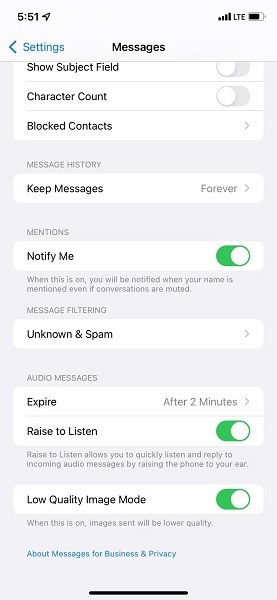
اضغط على غير معروف أو مزعج وقم بإيقاف تشغيل مفتاح تصفية الرسائل من المرسلين غير المعروفين لحل "عدم وصول الرسائل النصية في الايفون".
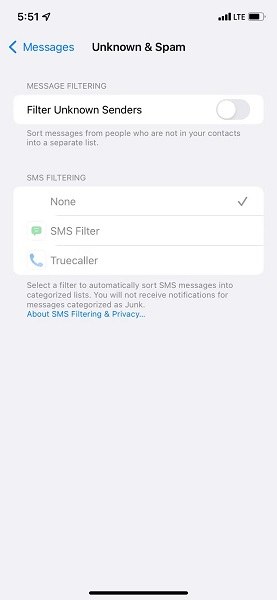
قد يكون السبب المحتمل الآخر لمشكلة "عدم وصول الاشعارات في الايفون" هو أن الايفون الخاص بك متصل بجهاز Bluetooth. غالبًا ما ينسى الأشخاص أن جهاز الايفون الخاص بهم متصل بسماعات الأذن أو سماعات رأس Bluetooth، وعندما يتلقون رسالة نصية، يتم إخراج الصوت عبر جهاز Bluetooth بدلاً من مكبرات الصوت الموجودة على الجهاز، مما يتسبب في "مشكلة الاشعارات في الايفون".
للقيام بذلك، افصل سماعات الأذن أو سماعات الرأس التي تعمل بتقنية Bluetooth عند عدم استخدامها. سيسمح هذا بتشغيل إخراج الصوت من مكبرات الصوت الموجودة على الجهاز، مما يؤدي إلى حل "مشكلة الإشعارات في الايفون ios 17" و "عدم وصول الرسائل النصية في الايفون".
لإصلاح ذلك، انتقل إلى الإعدادات وانتقل ببساطة إلى إعدادات Bluetooth. قم بإيقاف تشغيل مفتاح Bluetooth، وسيتم قطع اتصاله بجميع أجهزة Bluetooth، وحل "عدم ظهور اشعارات السناب في الايفون" وغيرها من التطبيقات.
تأخذ Apple مسألة النظام البيئي على محمل الجد وتمكن مستخدمي iOS من خيارات المزامنة للحصول على إشعارات على الايباد وMac. إذا قمت بتمكين الإعدادات للحصول على الإشعارات على الايباد أو Mac، فسيتوقف جهاز الايفون عن إعلامك بالرسائل النصية، مما يسبب "عدم وصول الاشعارات في الايفون".
اتبع الخطوات أدناه لإيقاف تشغيل تحويل الرسائل النصية على الايفون وحل "مشكلة الإشعارات في الايفون ios 17":
اضغط على تحويل الرسائل النصية وقم بتعطيلها لحل "مشكلة الاشعارات في الايفون".
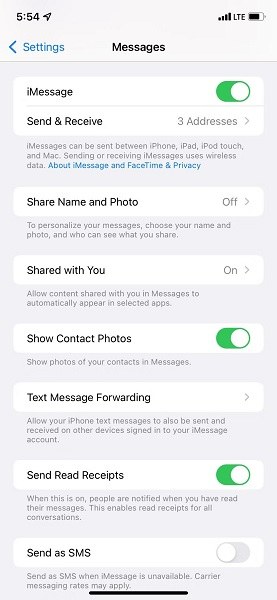
يمكن أن تتوقف إشعارات الرسائل النصية عن العمل بعد تحديث iOS 18/17/16 بسبب خلل في النظام أو تغييرات في الإعدادات. تتضمن الأسباب الشائعة لـ "مشكلة الاشعارات في الايفون" بعد التحديث: تفعيل وضع عدم الإزعاج تلقائياً، أو إعادة ضبط إعدادات الإشعارات، أو وجود خطأ برمجي في الإصدار الجديد. يمكنك حل "عدم وصول الاشعارات في الايفون" بمراجعة إعدادات الإشعارات، أو تعطيل وضع التركيز، أو في بعض الحالات استخدام أداة مثل Tenorshare ReiBoot لإصلاح أخطاء النظام.
للتأكد من أن وضع عدم الإزعاج لا يتسبب في "عدم وصول الرسائل النصية في الايفون"، توجه إلى الإعدادات > التركيز > عدم الإزعاج وتأكد من إيقاف تشغيله. يمكنك أيضاً ضبط استثناءات معينة في وضع عدم الإزعاج بالذهاب إلى "الأشخاص" والسماح بالإشعارات من جهات اتصال محددة حتى عندما يكون وضع عدم الإزعاج نشطاً. تأكد أيضاً من مراجعة إعدادات التطبيقات للسماح بالإشعارات خلال وضع التركيز لحل "مشكلة الاشعارات في الايفون".
قد تواجه "عدم ظهور اشعارات السناب في الايفون" دون باقي التطبيقات لأسباب محددة متعلقة بإعدادات سناب شات نفسه. تأكد من تفعيل الإشعارات لسناب شات من خلال: الإعدادات > الإشعارات > سناب شات > السماح بالإشعارات. تحقق أيضاً من إعدادات سناب شات الداخلية بفتح التطبيق > الضغط على صورة ملفك الشخصي > الإعدادات > الإشعارات والتأكد من تفعيل كافة أنواع الإشعارات التي ترغب في تلقيها. كما قد تحتاج لإعادة تثبيت التطبيق إذا استمرت "مشكلة الإشعارات في الايفون ios 17" مع سناب شات فقط.
إعادة ضبط المصنع يمكن أن تحل "مشكلة الاشعارات في الايفون" في بعض الحالات المستعصية، لكنها الحل الأخير بعد تجربة كل الطرق الأخرى. قبل إعادة ضبط المصنع، جرب أولاً الحلول الأبسط مثل: إعادة تشغيل الجهاز، تحديث iOS إلى أحدث إصدار، التحقق من إعدادات الإشعارات، وإصلاح النظام باستخدام Tenorshare ReiBoot دون فقدان البيانات. إذا قررت إعادة ضبط المصنع، تأكد من عمل نسخة احتياطية لبياناتك أولاً، ثم انتقل إلى الإعدادات > عام > إعادة ضبط > محو كل المحتوى والإعدادات، وهذا قد يحل مشكلة "عدم وصول الاشعارات في الايفون" بشكل نهائي.
لإعادة تعيين إعدادات الإشعارات فقط دون المساس ببقية البيانات لحل "مشكلة الإشعارات في الايفون ios 17"، اتبع هذه الخطوات: انتقل إلى الإعدادات > عام > إعادة ضبط > إعادة ضبط إعدادات الشبكة (هذا سيعيد ضبط بعض إعدادات النظام المرتبطة بالإشعارات). ثم قم بإعادة تعيين إعدادات الإشعارات يدوياً عن طريق الذهاب إلى الإعدادات > الإشعارات، وقم بتعطيل ثم إعادة تفعيل الإشعارات للتطبيقات المهمة. إذا استمرت مشكلة "عدم وصول الاشعارات في الايفون"، يمكن استخدام Tenorshare ReiBoot لإصلاح خلل النظام الأساسي دون فقدان البيانات.
يعد الحصول على إشعارات بالرسائل النصية على الايفون أمرًا بسيطًا لن تقابل مشاكل به أبدًا. ومع ذلك، في بعض الأحيان، يمكن أن تؤدي المشاكل أو الأخطاء في نظام التشغيل iOS إلى تعطيل الوظائف العادية للجهاز بشكل سيء للغاية، مما يتسبب في "مشكلة الاشعارات في الايفون" و "عدم وصول الرسائل النصية في الايفون" و "مشكلة الإشعارات في الايفون ios 17".
إن استخدام Tenorshare ReiBoot لإصلاح "عدم وصول الاشعارات في الايفون" و "عدم ظهور اشعارات السناب في الايفون" هو الطريقة المثلى والخالية من المتاعب لحل "مشكلة الاشعارات في الايفون". فهو يقدم حلولاً بنقرة واحدة لجميع أنواع المشكلات المتعلقة بنظام iOS.
ثم اكتب تعليقك
بقلم خالد محمد
2025-08-13 / مشاكل الايفون